迅读PDF大师翻译PDF文档的方法
- 时间:2020-12-08 09:13
- 来源:下载吧
- 编辑:longnian
迅读PDF大师是一款相当不错的PDF阅读以及编辑软件,该软件功能十分强大,可以支持多种阅读模式阅读PDF文档内容,还可以对PDF文档进行格式转换、压缩、加密解密等操作。我们在日常生活中,很多时候都需要翻译PDF文档内容。如果我们自己逐字逐句的翻译,会受到自己语言水平的限制,而且工作效率也很低。但是使用这款软件翻译PDF文档内容,就会方便快速很多。那么接下来小编就给大家详细介绍一下迅读PDF大师翻译PDF文档的具体操作方法,有需要的朋友可以看一看并收藏起来。
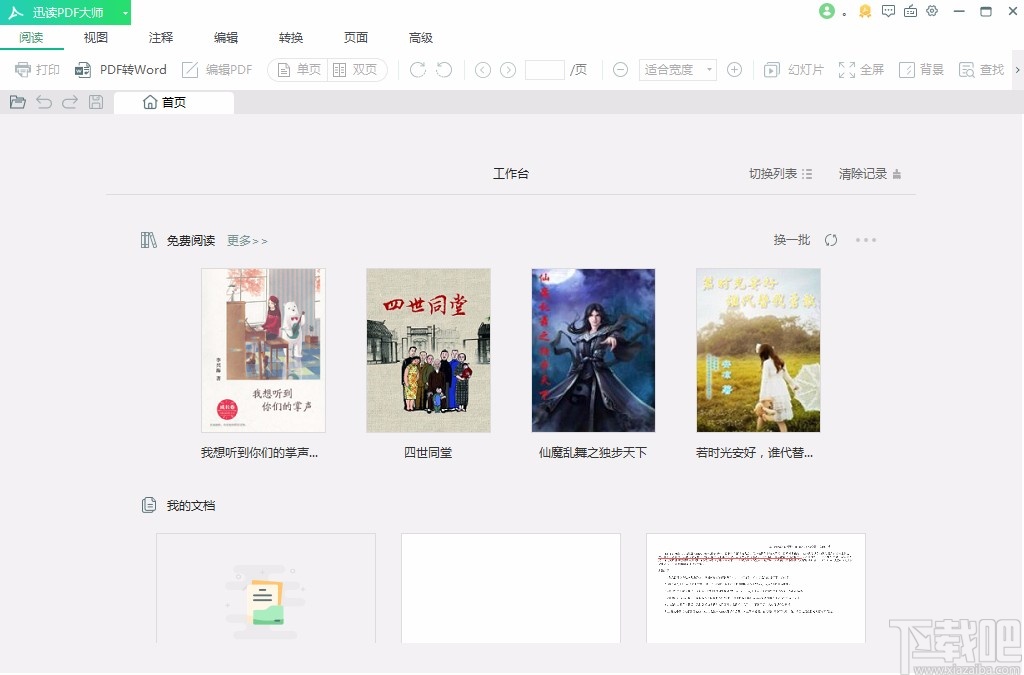
方法步骤
1.首先打开软件,我们在界面左上方找到文件打开按钮,点击该按钮就可以打开文件添加页面。
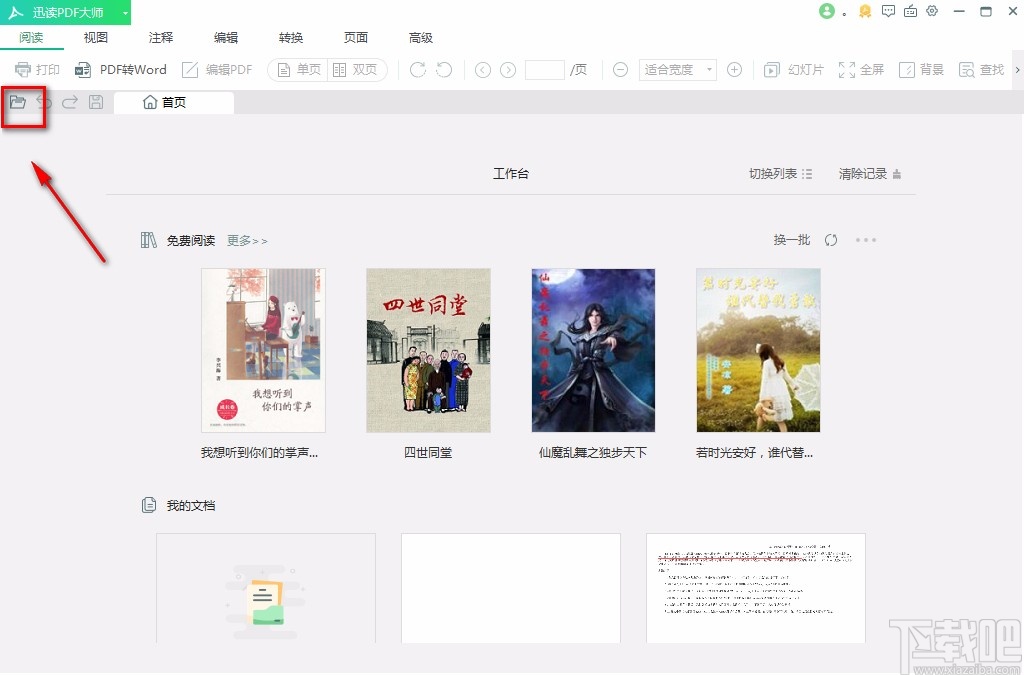
2.接着在文件添加页面中,我们选中需要翻译的PDF文档,再点击页面右下角的“打开”按钮即可。
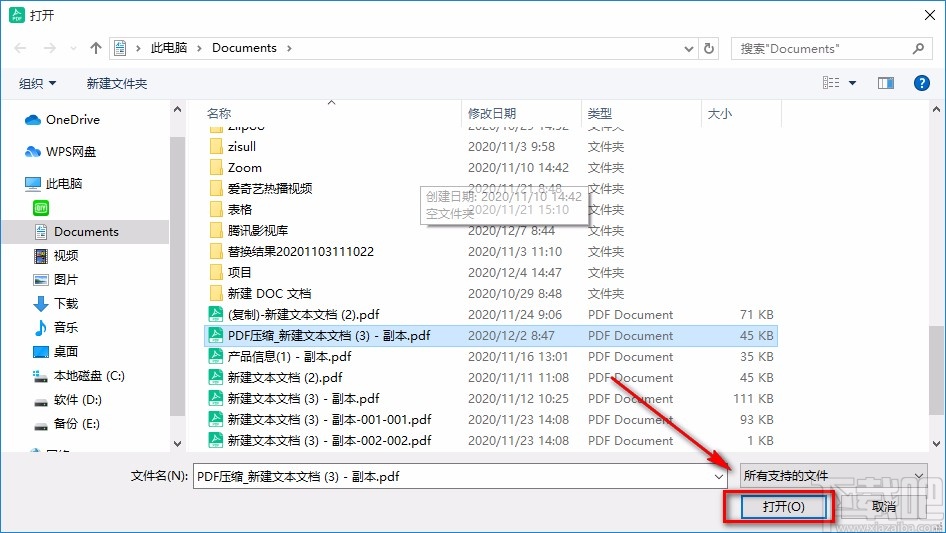
3.将PDF文件添加到软件后,我们在界面右上方找到“全文翻译”选项,点击该选项,界面上会出现一个全文翻译窗口。
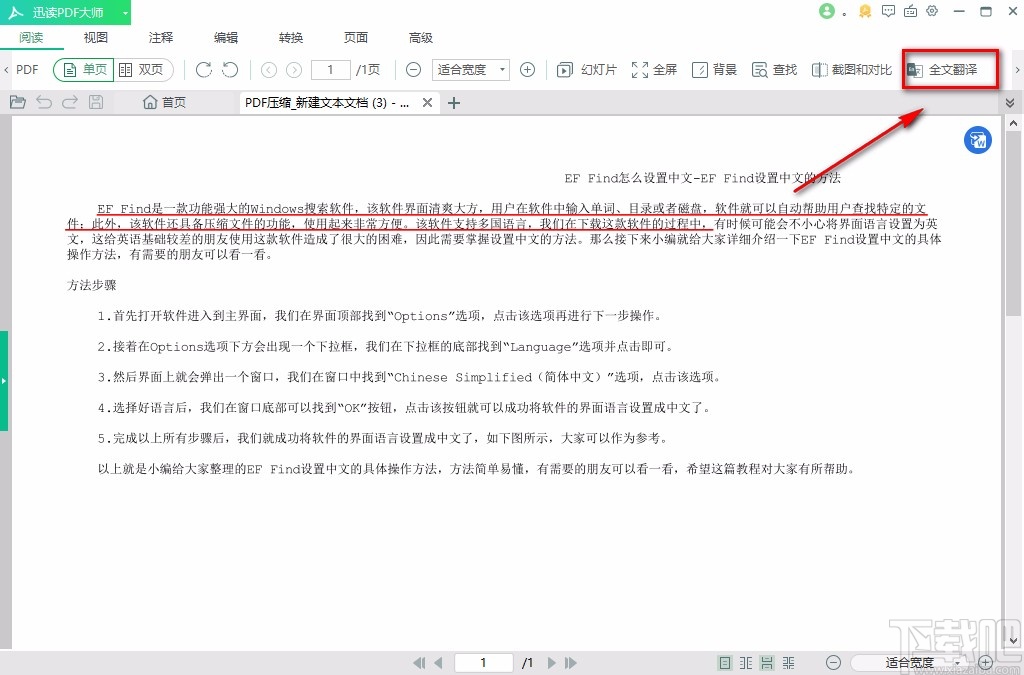
4.然后在窗口中找到“文档语言”和“目标语言”两个选项,分别点击两个选项后面的下拉按钮,并根据自己的需要在下拉框中设置对应语言。
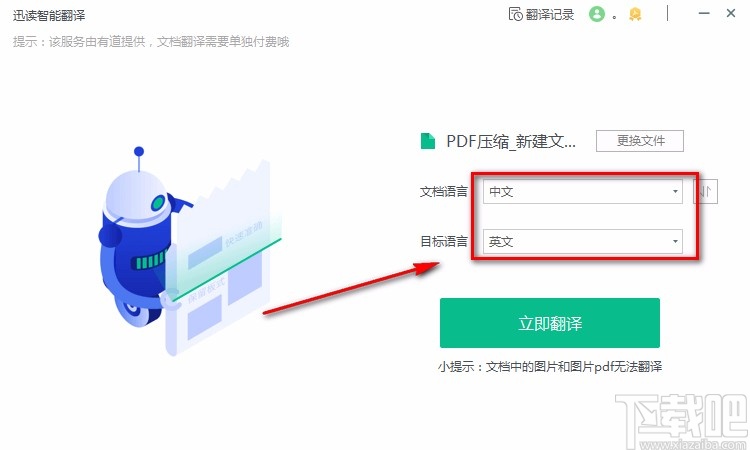
5.接下来在窗口中找到绿色的“立即翻译”按钮,我们点击该按钮就可以开始翻译PDF文档内容了。
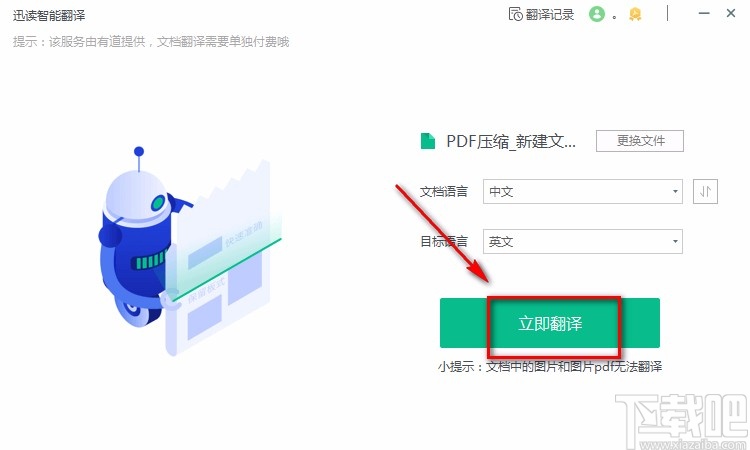
6.完成以上所有步骤后,文档翻译结果就会显示在界面上,如下图所示;左侧是原文档,右侧是翻译结果。
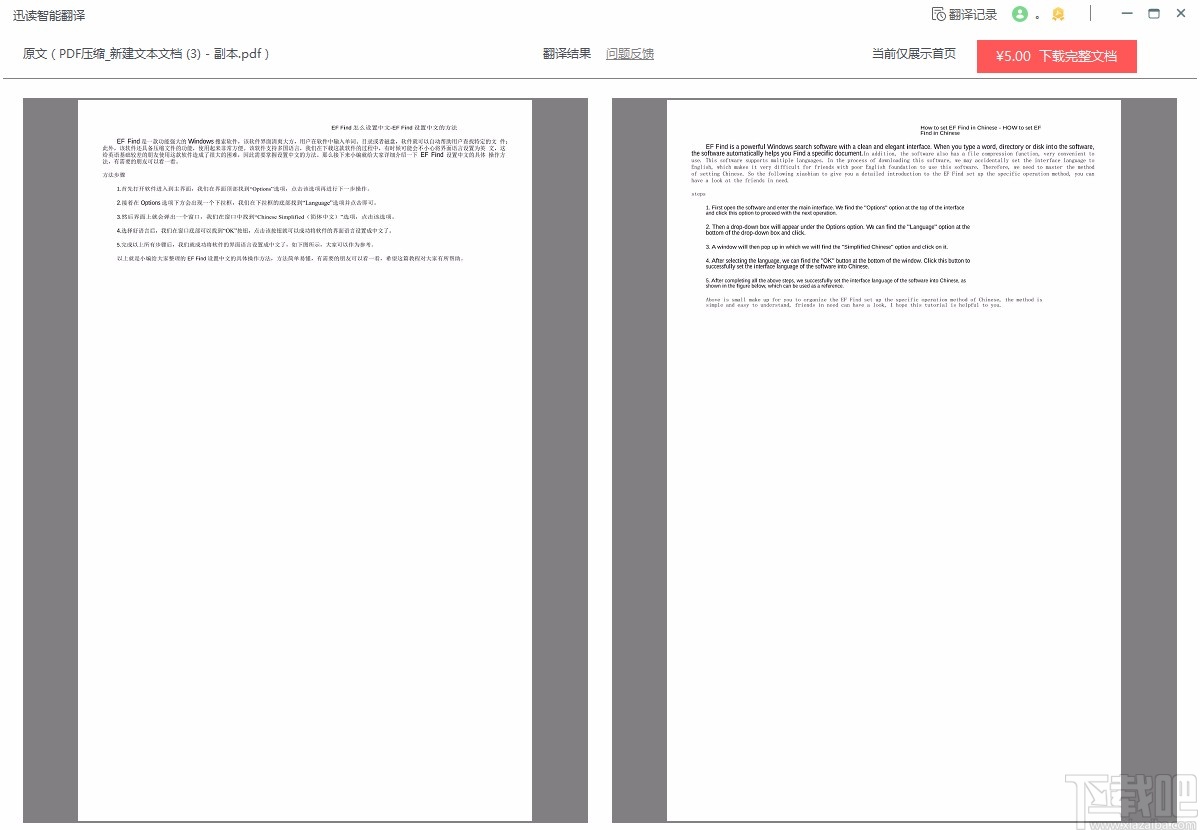
以上就是小编给大家整理的迅读PDF大师翻译PDF文档的具体操作方法,方法简单易懂,有需要的朋友可以看一看,希望这篇教程对大家有所帮助。
最近更新
-
 淘宝怎么用微信支付
淘宝怎么用微信支付
淘宝微信支付怎么开通?9月5日淘宝公示与微信
- 2 手机上怎么查法定退休时间 09-13
- 3 怎么查自己的法定退休年龄 09-13
- 4 小红书宠物小伙伴怎么挖宝 09-04
- 5 小红书AI宠物怎么养 09-04
- 6 网易云音乐补偿7天会员怎么领 08-21
人气排行
-
 Office 2016自定义选择组件安装方法(附工具下载)
Office 2016自定义选择组件安装方法(附工具下载)
Office2016不仅不能自定义安装路径,而且还不能选择安装的组件,
-
 office 2013/2010 免密钥激活破解教程
office 2013/2010 免密钥激活破解教程
office2013、office2010免密钥激活破解方法是很多朋友感兴趣的。
-
 最简单在Foxit PDF Editor合并pdf文档的方法
最简单在Foxit PDF Editor合并pdf文档的方法
最简单在FoxitPDFEditor合并pdf文档的方法,有时我们看到自己张比
-
 EXCEL忘记密码怎么办?EXCEL工作表怎么清除密码
EXCEL忘记密码怎么办?EXCEL工作表怎么清除密码
EXCEL是最常用的办公制表软件,有时候制作的工作表想为了保护数据
-
 Office 2016安装路径修改方法 安装位置随意改
Office 2016安装路径修改方法 安装位置随意改
Office2016安装程序不仅不能选择要安装的组件,而且连安装路径都
-
 office2010安装与激活
office2010安装与激活
office办公软件是一个电脑必备的软件来的。office2010这是一个强
-
 Foxit PDF Editor安装许可密钥
Foxit PDF Editor安装许可密钥
FoxitPDFEditor安装许可密钥,有了加密,我们有时在传送重要的文
-
 完美解决Office 2016 for Mac无限崩溃的问题
完美解决Office 2016 for Mac无限崩溃的问题
网友向小编反映“购买了office2016forMac正版后感觉很不给力!每
-
 Foxit PDF Editor怎么编辑PDF里面的文字
Foxit PDF Editor怎么编辑PDF里面的文字
FoxitPDFEditor怎么编辑PDF里面的文字,有时我们拿到一份新的PDF
-
 Foxit PDF Editor怎样将PDF页面旋转
Foxit PDF Editor怎样将PDF页面旋转
FoxitPDFEditor怎样将PDF页面旋转,有时我们做的PDF想把它旋转过

